 代码审核插件Jupiter Code Review Reference.docx
代码审核插件Jupiter Code Review Reference.docx
- 文档编号:4327314
- 上传时间:2022-11-29
- 格式:DOCX
- 页数:17
- 大小:722.07KB
代码审核插件Jupiter Code Review Reference.docx
《代码审核插件Jupiter Code Review Reference.docx》由会员分享,可在线阅读,更多相关《代码审核插件Jupiter Code Review Reference.docx(17页珍藏版)》请在冰豆网上搜索。
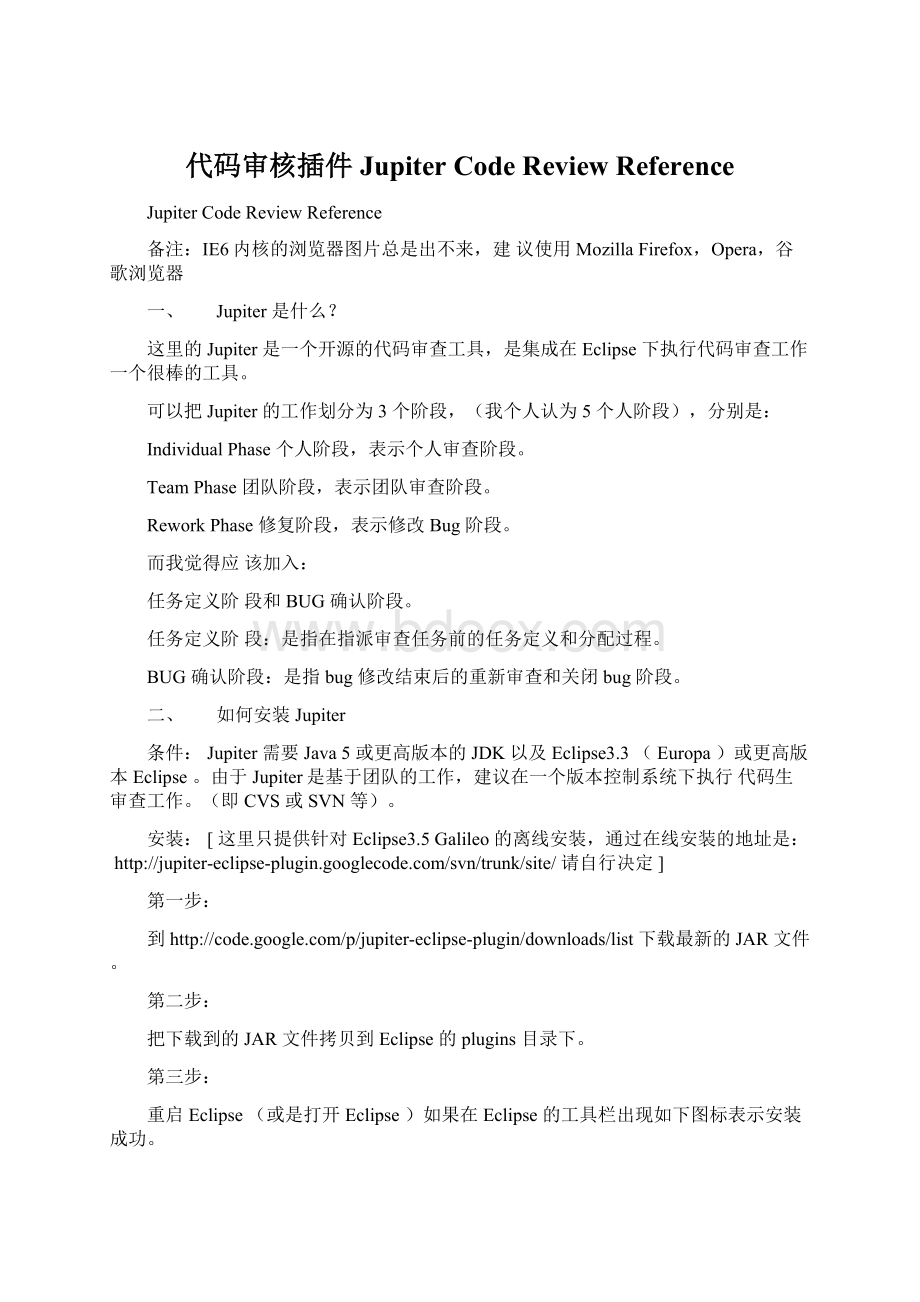
代码审核插件JupiterCodeReviewReference
JupiterCodeReviewReference
备注:
IE6内核的浏览器图片总是出不来,建议使用MozillaFirefox,Opera,谷歌浏览器
一、 Jupiter 是什么?
这里的 Jupiter 是一个开源的代码审查工具,是集成在 Eclipse 下执行代码审查工作一个很棒的工具。
可以把 Jupiter 的工作划分为 3 个阶段,(我个人认为 5 个人阶段),分别是:
IndividualPhase 个人阶段,表示个人审查阶段。
TeamPhase 团队阶段,表示团队审查阶段。
ReworkPhase 修复阶段,表示修改 Bug 阶段。
而我觉得应该加入:
任务定义阶段和 BUG 确认阶段。
任务定义阶段:
是指在指派审查任务前的任务定义和分配过程。
BUG 确认阶段:
是指 bug 修改结束后的重新审查和关闭 bug 阶段。
二、 如何安装 Jupiter
条件:
Jupiter 需要 Java5 或更高版本的 JDK 以及 Eclipse3.3 ( Europa )或更高版本 Eclipse 。
由于 Jupiter是基于团队的工作,建议在一个版本控制系统下执行代码生审查工作。
(即 CVS 或 SVN 等)。
安装:
[ 这里只提供针对 Eclipse3.5Galileo 的离线安装,通过在线安装的地址是:
http:
//jupiter-eclipse- 请自行决定 ]
第一步:
到 下载最新的 JAR 文件。
第二步:
把下载到的 JAR 文件拷贝到 Eclipse 的 plugins 目录下。
第三步:
重启 Eclipse (或是打开 Eclipse )如果在 Eclipse 的工具栏出现如下图标表示安装成功。
三、 如何创建 ReviewID ?
1、 我们先了解什么是 ReviewID
ReviewID 代表一个审查任务,包涵了很多元素,比如审查任务名称,描述,审查那些代码文件,审查人,审查类型,级别设置等等,而这些信息正是组成一个审查任务的基本元素。
2、 创建 ReviewID 流程
A、 在 Eclipse 右击选择要审查代码的项目
B、 选择“属性”,如下图:
C、 进入属性页面选择“ Review ”选项,如下图:
D、 点击右边的“ New… ”按钮出现填写框,可以填写 ReviewID 的名称,描述。
如下图:
E、 点击“ Next> ”按钮进入下一步,选择对那些代码文件进行审查,如下图:
F、 点击“ Next> ”按钮进入下一步,选择或是新输入审查人员,如下图:
G、 点击“ Next> ”按钮进入下一步,指定 Session 的作者,这部可以不选择,但是一般选择所审查程序的编程人员。
H、 点击“ Next> ”按钮进入下一步,选择“ Type , Severity , Resolution , Status ”的选项,同时可以修改这里选择项,这一点很有用,在大部分的代码审查工具中这个不能做到很灵活,所以有不少弊端。
但是 Jupiter 搞定了这个问题。
I、 点击“ Next> ”按钮进入下一步,确定“ Type , Severity , Resolution , Status ”的默认选项。
如下图:
J、 点击“ Next> ”按钮进入下一步,输入最后得审查数据放在那个目录下,建议用日期加任务标记作为目录,
比如 :
2010630TEST ,如下图:
K、 点击“ Next> ”按钮进入下一步,最后设定每个阶段的过滤器,每个项目可以根据项目的需要设定,这里默认不变。
L、 点击“ Finish ”按钮完成 ReviewID 的设定,在工程的属性对话框里多了一条数据,这些数据就在文件“ .jupiter ”下,这个文件在工程的文件目录下,如下图:
3、 发布 ReviewID
发布 ReviewID 的过程其实就是配合 SVN 或是 CVS 或是其他版本控制系统发布“ .jupiter ”,通过传播“ .jupiter ”,让其他人把该文件拿到同一工程下的同一目录,即可实现下一步骤的功能。
4、 获取 ReviewID
获得的方式主要通过同步版本控制器的“ .jupiter ”文件即可,一般是定制一个审查任务之后,发起者发出邮件,邮件里面说明此次任务的具体细节,在“ .jupiter ”里面就是这些细节的体现。
四、 在 IndividualPhase 我们应该做些什么?
1、 IndividualPhase 的目标
个人阶段的目标就是针对在 ReviewID 定义阶段指定的审查人员开始工作的出发地,他们要从这里开始,把属于他的任务执行完成,并提交到版本控制器,有很多需要注意的细节我们在后面表述。
2、 IndividualPhase 的过程
1) 确认已经从版本控制器更新了“ .jupiter ”文件。
2) 点击 Jupiter 的 Eclipse 图标的下拉箭头,出现 4 个选项,选择 1IndividualPhase ,即可进入选择 ReviewID 界面。
如下图:
3) 选择 ReviewID 界面,如下图:
4) 点击“ Finish ”按钮,进入 IndividualPhase 视图,图下图:
5) 点击“ ReviewTable ”视图的 按钮,出现可以选的待审查的代码文件列表,如下图:
6) 选择其中你想审查的文件,那么在 Eclipse 的编辑区即打开该文件。
这时候,你可以开始你的Review 工作了。
7) 找到一个 Bug ,那怎么办?
选择代码行,右击,选择“ AddReviewIssue…”, 如下图:
可记录改BUG 的所有信息,并分类型,严重等级等。
填写之后点击右边的 保存按钮,形成一条审查记录。
8) 这时候在代码文件行号的位置出现一个小图标,说明这行代码有问题,同时在“ ReviewTable“视图增加了一条记录。
如下图:
3、 结束 IndividualPhase
个人审查阶段就是这么一个一个问题的叠加的,直到你完成所有代码文件的审查工作,这之后刷新工程项目的目录,在目录的下面会增加一个子目录“ 2010630TEST ” [ 不一定就这个名称,这是根据你在定义 ReviewID 时数据而定 ] ,里面有一个文件“测试代码审查任务 -XXX.review ”。
其中“ - ”的前一部分是 ReviewID 名称,后一部分的 XXX 是执行 Individual 的 ReviewerID ,也就是审查者。
文件的后缀是.review 。
提交 .review 文件到版本控制系统,并回复执行的任务邮件告知审查发起者你的任务已经完成,在回复时记得把 .review 文件名称写在邮件里面。
五、 在 TeamPhase 我们讨论些什么?
1、 TeamPhase 的目标
TeamPhase 的目标就是把很多审查人的审查文件集合起来然后,开个评审会议,把问题讨论清楚,确认是否需要调整或是制定给谁解决等。
2、 TeamPhase 的过程
1) 进入 TeamPhase ,操作如下图:
2) 进入下图,选择讨论哪个审查者审查出来的问题。
3) 点击“ Finish ”按钮,进入 BUG 的浏览界面面,如下图:
4) 那么如何讨论一个审查出来的 BUG 呢,双击“ ReviewTable ”里面的一个 Bug ,在 Eclipse 的编辑区即可导航到该代码行,而在“ ReviewEdit ”则打开该 Bug 的具体描述,可以指定给那个开发人员修改 [ 默认是在设定改 ReviewID 时指定的 SessionAuthor] ,可以设定“ Resolution” 的选项,并添加备注。
如下图:
5) 最后点击保存,结束一个 Bug 的讨论。
3、 结束 TeamPhase
依次循环,逐个解决审查出来的 Bug ,并提交 .review 文件到版本控制器,并邮件通知代码修改人员。
每个 Bug 都应该得到重视,讨论时一种很好的传播方式,所以在结束 TeamPhase 前,一定要把问题总结出来,尽可能的避免下次再次出现。
六、 在 ReworkPhase 修改 Bug
1、 ReworkPhase 的目标
ReworkPhase 的目标就是每个开发人员去看看被检查出来的 bug ,并彻底的修复它,不要留下任何给检查者在 Reopen 的机会。
2、 ReworkPhase 的过程
1) 进入 ReworkPhase ,操作如下图:
2) 同样需要选择对应的项目和对应的 Review 信息,如下图:
3) 一般这时候不一定可以在“ ReviewTable ”看得到 BUG 记录,需要选择“ ReviewTable”的过滤按钮
才能看到 Bug 记录。
4) Ok ,逐个双击,导航到代码,逐个修改,修改之后在“ ReviewEditer ”调整该 Bug 的信息。
如下图:
其中状态可以改成 Resolved ,表示已经解决问题;或是 Closed 表示直接关闭,或是 Reopen ,重新开启(最好不要被重新开启)。
3、 结束 ReworkPhase
逐个解决 Bug ,逐个修改它的状态,最后提交 .review 文件到版本控制系统,并邮件通知代码审查人员可以重新审查已经修改的 Bug 了。
七、 确认修改
1、 可能不需要这一步骤
有些团队可能不需要这一步骤,但是这只是建议,应为他们的人手不够,而且每个开发人员都值得信任,每个修改者在修改完 bug 之后直接 close 了 bug 。
直接进入报表生成阶段。
而我觉得这一步骤在很多场合很有必要,比如需要有人来证明你的 bug 确实解决了。
2、 如何重新审查
进入重新审查的过程和进入 ReworkPhase 的过程一样,只需要查看 Bug 修改情况和调整 Bug 的状态即可。
3、 结束审查
结束审查之后需要邮件通知所有相关人员您的重新审查情况。
八、 分析 .review 文件
.review 文件以 xml 格式为结构,具体的每个标签标示一个实际的意义,我们来看看它的描述问题方式:
xmlversion="1.0"encoding="UTF-8"?
>
< Review id =" 测试代码审查任务 ">
— 表示我们定义的 ReviewID 的名称 —>
< ReviewIssue id =" GB1UV3SO ">
— 表示自动生成的 Bug 对应的 ID—>
< ReviewIssueMeta >
< CreationDate > 2010-06-30:
:
15:
38:
57:
144CST
— 什么时间创建的 Bug—>
< LastModificationDate > 2010-07-01:
:
14:
18:
02:
631CST
— 最后修改时间 —>
< ReviewerId > 吕宽沟
— 发现 bug 的人员 —>
< AssignedTo > 谷子地
— 修改 bug 的人员 —>
< File line =" 60 "> src/com/jem/report/exam/xml/XmlDataSourceExample.java
—Bug 具体位置 —>
< Type > item.type.label.programLogic
—Bug 的类型 —>
< Severity > item.severity.label.normal
—Bug 的严重等级 —>
< Summary > 多余代码
—Bug 描述标题 —>
< Description > 这个语句在这里是多余的语句,没有实际的用处。
—Bug 的描述 —>
< Annotation > 也就是这样的
—Bug 的批注 —>
< Revision > 就是啊
—Bug 的调整备注 —>
< Resolution > item.resolution.label.validFixlater
—Bug 的解决选项 —>
< Status > item.status.label.closed
—Bug 最后得状态 —>
九、 把 .review 文件变成报表
因为到最后可能有很多的 .review 文件,我们需要把他们全比合并起来,于是我们可以写一个 Eclipse 插件或是写一个独立的应用来完成这个工作,把多个 .review 文件合并成一个 .review 文件,合并的目的在于我们要利用 iReport 来帮我们完成报表的建立。
如何制作一个报表参考 iReport 的使用。
本文完成时,“ JE ”合并工具还没有最后完成,但是界面已经出来,可以先拿来参考,最后的报表也还没有实现,这部分内容需要通过 iReport 实现,放在后续的文章说明。
- 配套讲稿:
如PPT文件的首页显示word图标,表示该PPT已包含配套word讲稿。双击word图标可打开word文档。
- 特殊限制:
部分文档作品中含有的国旗、国徽等图片,仅作为作品整体效果示例展示,禁止商用。设计者仅对作品中独创性部分享有著作权。
- 关 键 词:
- 代码审核插件Jupiter Code Review Reference 代码 审核 插件 Jupiter
 冰豆网所有资源均是用户自行上传分享,仅供网友学习交流,未经上传用户书面授权,请勿作他用。
冰豆网所有资源均是用户自行上传分享,仅供网友学习交流,未经上传用户书面授权,请勿作他用。


 广东省普通高中学业水平考试数学科考试大纲Word文档下载推荐.docx
广东省普通高中学业水平考试数学科考试大纲Word文档下载推荐.docx
